Las correcciones de error de Windows no son suficiente espacio en disco

- 4543
- 480
- Luis Miguel Porras
A veces, incluso los usuarios experimentados, al instalar el sistema operativo "desde cero", marque el disco, enfocándose solo en el tamaño de la imagen de instalación. Este es un error obvio en el que no se tiene en cuenta que el sistema instalado toma 3-4 veces más de espacio. Además, es necesario tener en cuenta que, de manera predeterminada, se instalan muchos programas nuevos en la unidad C, y que las carpetas del sistema tienden a crecer con el tiempo. Como resultado, tarde o temprano un error aparece en una computadora de este tipo que informa que no hay suficiente espacio en el disco, con la propuesta para averiguar si se puede liberar. Pero las instalaciones estándar no son suficientes, por lo que debe tener en stock un par de opciones alternativas que le permitan resolver el problema.

Por qué Windows 10 escribe que no hay suficiente espacio en el disco
La razón es simple: este sistema operativo puede calcular cuántos lugares desocupados quedaron en todas las secciones marcadas del sistema. Y si en la principal de ellos donde se encuentra el sistema operativo, esta cantidad se reduce a un valor crítico, hay una notificación de la falta de lugar. Por lo general, dicho mensaje se muestra primero cuando solo quedan 500 MB de espacio libre para las necesidades del sistema operativo, aparecen notificaciones repetidas después de una disminución en este valor a 80 y luego 50 MB.
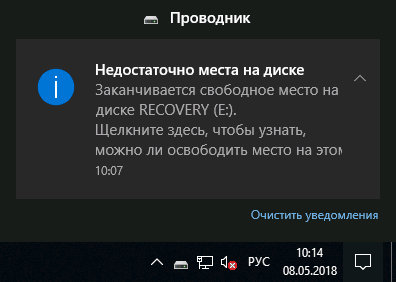
La forma óptima de resolver el problema es la limpieza total de las secciones de disco en las que se encuentra el sistema operativo, y los archivos temporales, los datos del navegador con cicateo, las copias de copia de seguridad, los registros del sistema se almacenan.
Si estamos hablando de secciones donde se almacenan los datos del usuario, el déficit del lugar no es crítico, en ningún caso, para el sistema. Si no hay suficiente espacio en un disco que no sea del sistema, entonces puede intentar deshabilitar el programa de notificaciones si lo molestan, y la falta de espacio no le molesta.
Limpieza de disco
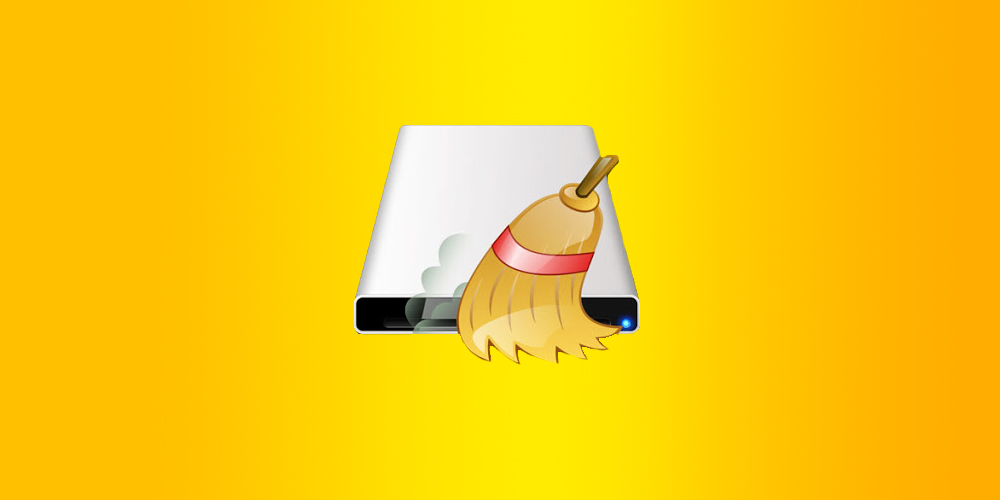
Si Windows advierte que no hay suficiente espacio en el disco C, F o E, es necesario limpiarlos lo antes posible; de lo contrario, pueden ocurrir problemas al comenzar los programas, y en cierto punto, el sistema operativo puede congelarse libremente. El disco D se usa con mayor frecuencia como usuario, pero esto no significa que tal advertencia a su respeto se pueda ignorar: solo no tiene ningún lugar para almacenar archivos nuevos.
Considere los principales métodos para limpiar las secciones del sistema.
Limpieza de carpetas con documentos
De hecho, hay muchas de esas carpetas (descargas, mis documentos/dibujos/música, escritorio, etc. D.). El problema es que los archivos aquí se acumulan desapercibidos, es aquí donde muchos tipos de archivos se arrojan automáticamente, además del lugar donde indica.
Dicha limpieza, por supuesto, debe hacerse manualmente, porque los archivos importantes, los documentos y las fotos pueden aparecer entre la basura.
Para resolver el problema para el futuro, puede colocar estas carpetas en otro disco donde no haya deficiencia de espacio. Para hacer esto, haga clic en el nombre del catálogo con el botón correcto, seleccione el elemento "Propiedades" en el menú que cae, seleccione la pestaña "Ubicación" y cambie la ruta a la requerida, por ejemplo, en lugar del disco con el disco con el disco con el disco. indicando d: \ documentos.
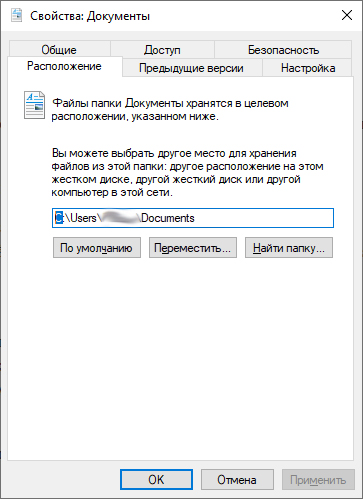
Eliminar archivos temporales de Windows
El sistema operativo crea archivos temporales para poder restaurar los archivos originales que funcionan en este momento, en el caso de Force Majeure. Dichos archivos se crean en la carpeta TEMP y generalmente se eliminan automáticamente, pero esto no siempre sucede, por lo que mucha basura se acumula allí con el tiempo. Siéntase libre de eliminar todos los archivos almacenados aquí, con la excepción de los utilizados por los programas de trabajo actualmente, por lo que todas las aplicaciones innecesarias deben cerrarse
Para los mismos fines, los servicios públicos de los desarrolladores de tercera parte se usan a menudo. El más popular es el programa CCleaner, que puede eliminar archivos temporales, datos de caché, cocinar archivos, limpiar el registro; en una palabra, se dedica a la limpieza general de la sección del sistema del disco.
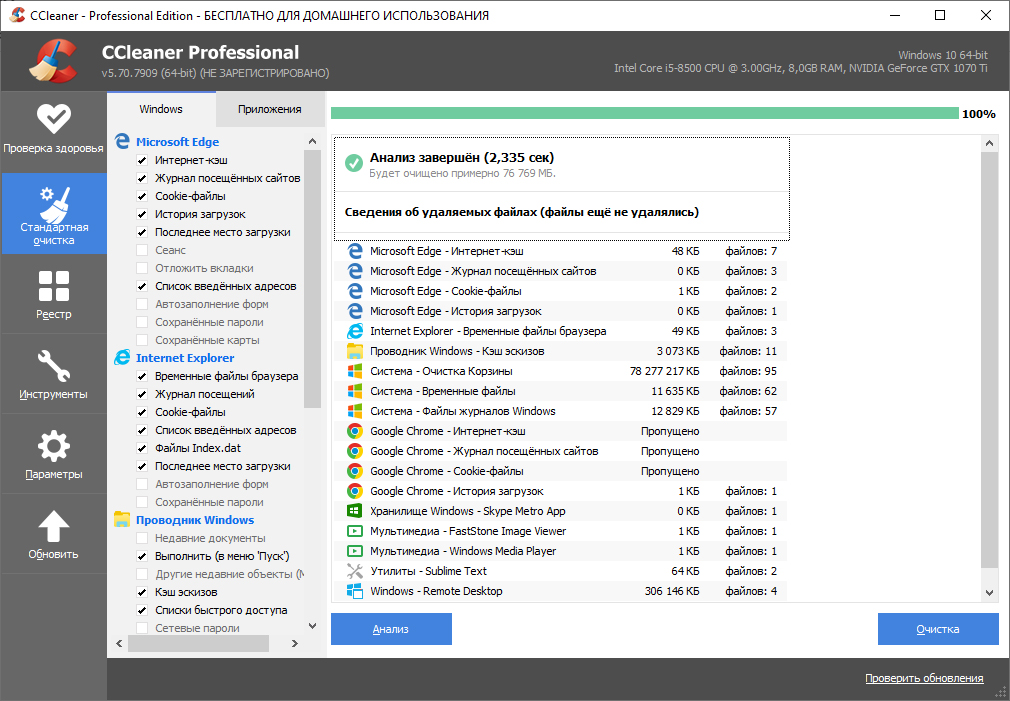
Mover el archivo de bombeo a otra sección
Al instalar Windows, se reserva automáticamente el lugar en la sección del sistema, de forma predeterminada configurando el tamaño del archivo de bombeo igual al volumen de la RAM de la computadora. Когда данные не поещаюаютículos в о, они вреículo нно сбрасываютículos. Hay dos opciones para liberar este lugar: reasignar la ubicación a otra sección o reducir el tamaño del archivo de bombeo o incluso apagar su uso por el sistema operativo.
Cómo hacerlo:
- Haga clic en la pestaña "Mi computadora" y luego en la pestaña "Propiedades del sistema";
- Seleccione el elemento "Parámetros adicionales del sistema" en el menú superior izquierdo;
- En la nueva ventana en la pestaña "adicionalmente" en el bloque "Performance", haga clic en el botón "Parámetros";
- La siguiente ventana se abrirá, en la que también seleccionamos la pestaña "adicionalmente", donde hacemos clic en el botón "Cambiar";
- Eliminamos la marca de verificación de arriba cerca de la inscripción "Seleccione automáticamente el volumen del archivo de capacidad";
- Aparecerán nuevas opciones, para mover el archivo de bombeo a otra sección, solo hacemos clic en el nombre del disco lógico requerido; esta será su nueva ubicación;
- Aquí también puede cambiar (reduzca el tamaño del archivo de bombeo y deshabilite su uso seleccionando los puntos apropiados).
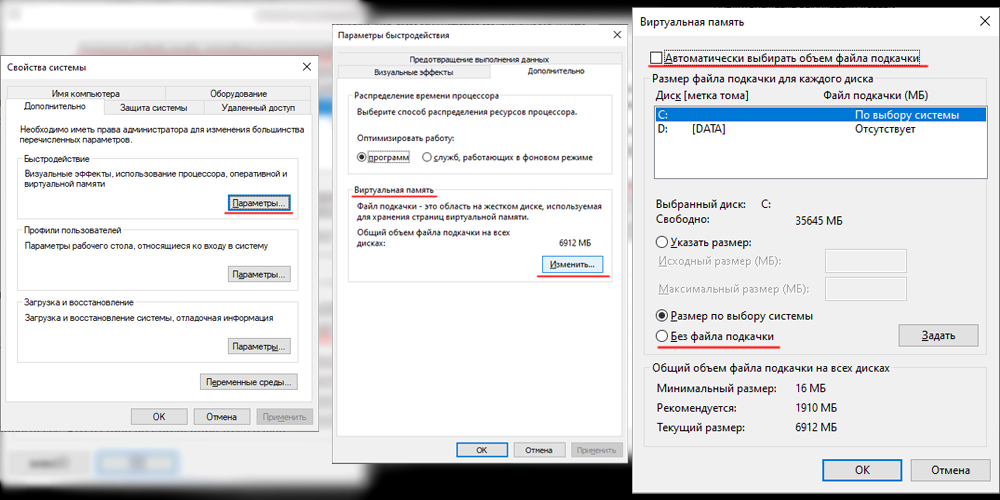
Desconectar el modo de hibernación
El modo reducido de consumo de energía también requiere la reserva del lugar en la sección del sistema para crear un archivo del sistema HiberFil.Sys. Su tamaño predeterminado también es igual a la cantidad de RAM instalada en el sistema. Es en este archivo que se almacenan todos los datos del OP que estaban allí en el momento de la transición de la PC a dormir.
El régimen de hibernación también está desconectado:
- Ejecutamos a través del menú de inicio en la consola para realizar la línea de comando escribiendo CMD;
- Habrá una etiqueta del programa terminal en el que hacemos clic con el botón derecho del mouse y seleccionamos el elemento "Iniciar en nombre del administrador";
- En la ventana del terminal escribimos "PowerCFG.exe /hibernate ": este equipo apaga el régimen de hibernación, para encenderlo en lugar de la opción de apagado, usar en.
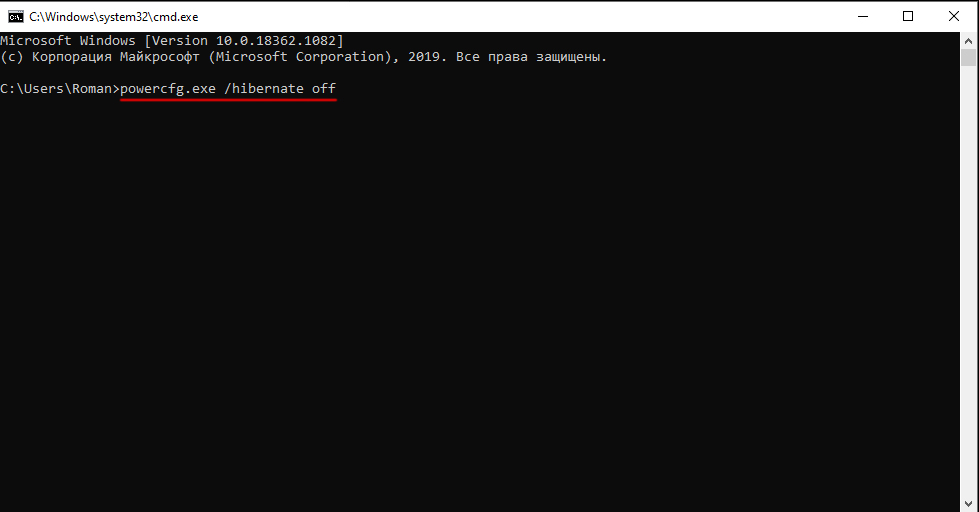
Eliminar archivos temporales del navegador
Cada navegador usa un caché para acelerar el trabajo, es decir, fragmentos de páginas junto con su contenido (dibujos, videos, documentos de texto), que le permite acelerar la carga de sitios cuando se visitan. Los datos de efectivo se acumulan en el disco y al final pueden ocupar un volumen considerable. Cache limpiando el espacio en el disco, pero ralentiza la carga de páginas web. Para los navegadores populares (Chrome, IE, Firefox) para limpiar el caché, así como eliminar las historias de cocineros y visitas de sitio, debe usar la misma combinación de teclas: Ctrl+Shift+Del.
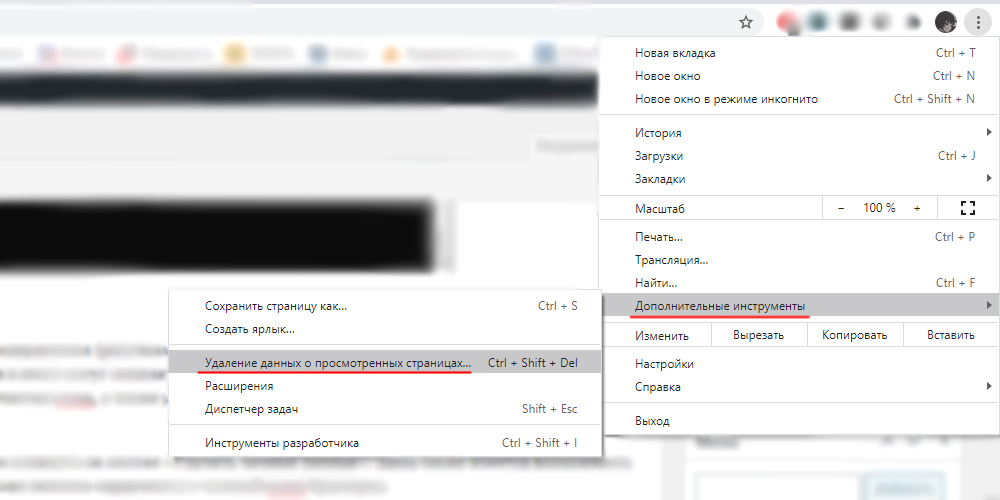
Opera debe ir al menú para acceder a esta función, seleccione la pestaña "Configuración" y luego haga clic en el botón "Eliminar datos personales". También tiene la oportunidad de eliminar o dejar visitas al sitio de cuco o revista. La utilidad de Ccleaner mencionada anteriormente también se enfrenta bien a la limpieza del caché de los navegadores.
Exigiendo archivos que contienen datos en puntos de control antiguos
El sistema de restauración del sistema también requiere mucho espacio para almacenar cada archivo que contiene los datos necesarios para la reversión del sistema operativo para una fecha específica. Esta es una herramienta bastante poderosa que le permite restaurar el rendimiento de las ventanas en casos críticos, cuando cualquier otro método no tiene éxito. Por lo tanto, desconectar la recuperación del sistema no se recomienda extremadamente. Pero limpiar la carpeta de archivos antiguos que es poco probable que valga la pena utilizar. Esto se hace de acuerdo con el siguiente algoritmo:
- Seleccionamos secuencialmente "mi computadora"/"propiedades del sistema"/"general"/"limpieza de disco";
- Seleccione la pestaña "adicionalmente", en el bloque "Restauración del sistema", haga clic y el botón "Limpiar" y confirme las operaciones. En este caso, todos los archivos con puntos de control se eliminarán, con la excepción de este último creado.
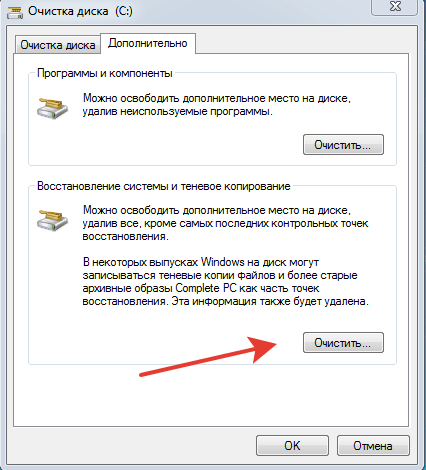
Limpiar el registro
Esta operación se lleva a cabo con mayor frecuencia en caso de otros errores, pero con una deficiencia de espacio en disco, dicha herramienta libera un poco de espacio. La acumulación de basura en el registro es un proceso bien conocido. Es muy difícil evitarlo, ya que la entrada de información en ella se lleva a cabo tanto a nivel del sistema operativo como en el nivel de los programas de usuario. Con el tiempo, el archivo crece en tamaño: cuando elimina los programas, muchos lo hacen incorrectamente, dejando múltiples entradas.
Limpieza independiente: el trabajo está abrumado incluso para especialistas muy calificados, pero los servicios públicos especiales hacen frente a esta tarea muy bien. Entre ellos se encuentran los populares servicios públicos de Ccleaner, Erunt, Regclean y muchas otras. Como regla general, la limpieza del registro se lleva a cabo fácilmente presionando varios botones, mientras que todos los programas crean una copia de copia de seguridad del registro en caso de varios problemas después de la limpieza.

Limpiar la carpeta de archivos de programa
Desafortunadamente, algunos programas que se eliminaron utilizando las herramientas estándar o al lanzar su propia Deinstal, dejan atrás vacías o llenas de carpetas de datos, que deben eliminarse en modo manual. A veces ocupan un volumen muy tangible, por lo que tal limpieza no es inútil.
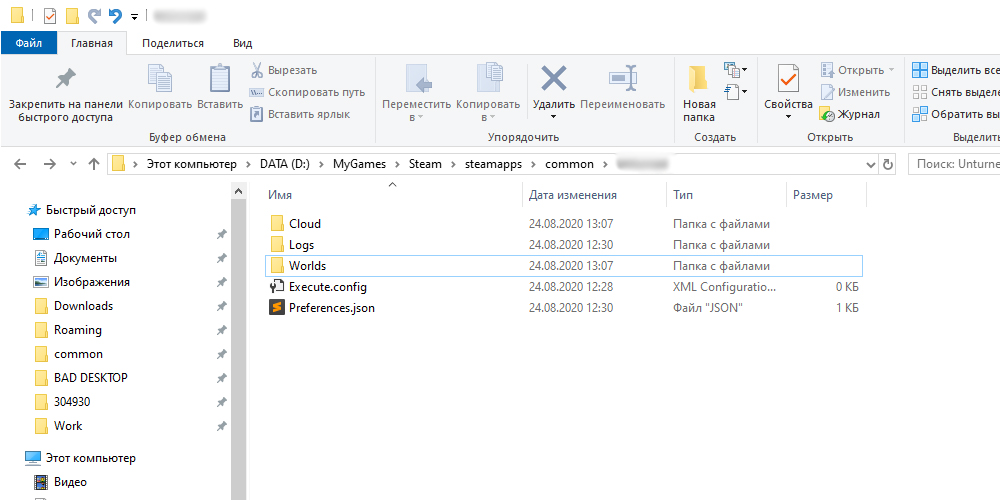
Eliminar archivos y carpetas personales
Si el mensaje sobre el espacio del disco está relacionado con la sección D, debe ver manualmente su contenido y eliminar catálogos y archivos innecesarios. Se puede ver películas largas y olvidadas, y colecciones de música obsoletas, juegos antiguos, etc. Pero es poco probable que la limpieza del disco no sistemático afecte la velocidad de la computadora, en contraste con el mismo procedimiento aplicado al disco C.
Cómo eliminar una notificación sobre la deficiencia de espacio en disco
Hay situaciones en las que la aparición de este mensaje no indica la presencia de un problema real. Por ejemplo, si creó un disco de una determinada sección de disco de volumen y la llenó con datos de archivo completamente que no están sujetos a la eliminación. El sistema operativo no comprenderá su idea y continuará anualmente enviando mensajes sobre la necesidad de tomar medidas específicas.
Qué hacer si el mensaje "no es suficiente espacio en el disco" es irrelevante para usted? En Windows 10, es posible deshabilitar la verificación del sistema de espacio libre y, por lo tanto, evitar la aparición de notificaciones molestas.
Para apagar el mensaje de Vindovs sobre la falta de un espacio en disco, hacemos lo siguiente:
- Llame a la consola "realizar" presionando la combinación de Win+R;
- En la línea que aparece, presentamos el comando REGEDIT, confirmamos Enter presionando;
- Después de la apertura del editor de registro en una de las ramas clave de HKEY_CURRENT_USER, seguimos la ruta \ Software \ Microsoft \ Windows, vaya a la sección \ CurrentVersion \ Polices, seleccione la subsección \ Explorer;
- En ausencia de una sección con tal nombre, la creamos, haciendo clic en el botón derecho del mouse en las políticas de inscripción;
- En la ventana derecha del editor de registro en el campo vacío, haga clic en el mismo mouse de clic derecho, seleccionando el elemento "Crear" en el menú contextual;
- El nuevo parámetro debe tener el tipo DWORD 32 (incluso si el Windows 10 instalado tiene una descarga de 64 bits);
- Ahora le damos al nuevo parámetro el nombre NOLOWDISKSPACHECKS;
- Hacemos clic dos veces en este nombre y asignamos el valor de 1 al parámetro;
- Cerramos el editor de registro, preservando los cambios realizados;
- Sobrecarga la PC.
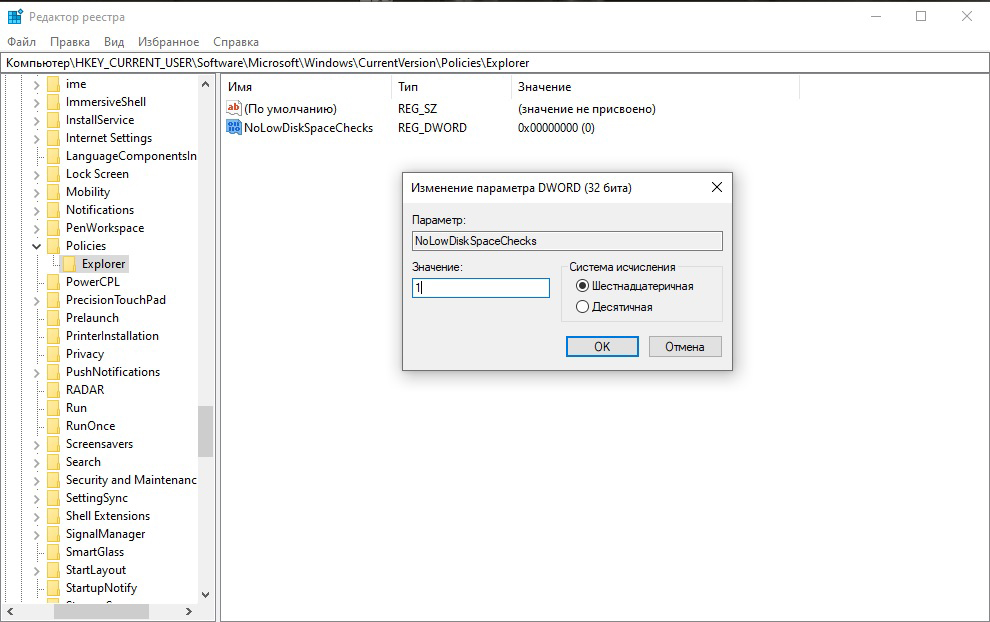
Ahora no aparecerán notificaciones sobre la falta de lugar en el disco. Si necesita habilitar esta opción nuevamente, hacemos la misma operación, configurando el valor del último parámetro en 0.
Conclusión
Como puede ver, hay muchas formas de liberar espacio en el disco del sistema. Si realmente tienes esta sección es pequeña: tienes que luchar por cada megabyte, es posible aplicar todos los métodos descritos descritos. Si simplemente no ha sido limpiado durante mucho tiempo, lo más probable es que haya suficientes varios principales (limpiando el caché, eliminando archivos temporales). Pero en el futuro, tales procedimientos deben recurrirse de manera regular.
- « Formas de aplicar música en el video en Android
- El programa Clip2Net es una herramienta conveniente para crear capturas de pantalla »

